
I denne vejledning vil vi gennemgå hvordan du installerer dit Kaspersky beskyttelsesprogram på Windows.
Der kræves som minimum Windows XP SP3 eller nyere for at kunne installere Kaspersky.
Hvis du endnu ikke har registreret din nye Kaspersky licens, så bedes du gøre dette ved at følge denne vejledning:
Sådan registrerer din Kaspersky licens
Denne installationsvejledning dækker installation af følgende Kaspersky produkter:
Kaspersky Antivirus
Kaspersky Internet Security
Kaspersky Total Security
Vi gør opmærksom på at vi i denne vejledning har installeret Kaspersky Internet Security, men du skal blot følge de samme trin ved installation af dit pågældende Kaspersky sikkerhedsprogram.
NB: Hvis du allerede har et antivirus program installeret, så skal du starte med at afinstallere dette inden du forsætter med denne vejledning!
1. Log ind på din Kaspersky konto som licensen er registreret til ved at klikke på linket herunder:
https://my.kaspersky.com/MyLicenses
Hvis der er tale om en ny installation eller en geninstallation på samme computer, så skal du klikke på ”Downloads” under abonnementsoplysningerne og springe videre til punkt 5.
Hvis du vil flytte dit Kaspersky sikkerhedsprogram til en ny enhed, så skal du første fjerne den gamle enhed fra abonnementet inden du tilføjer den nye.
Klik på ”Enheder” i topmenuen og gå videre til punkt 2.
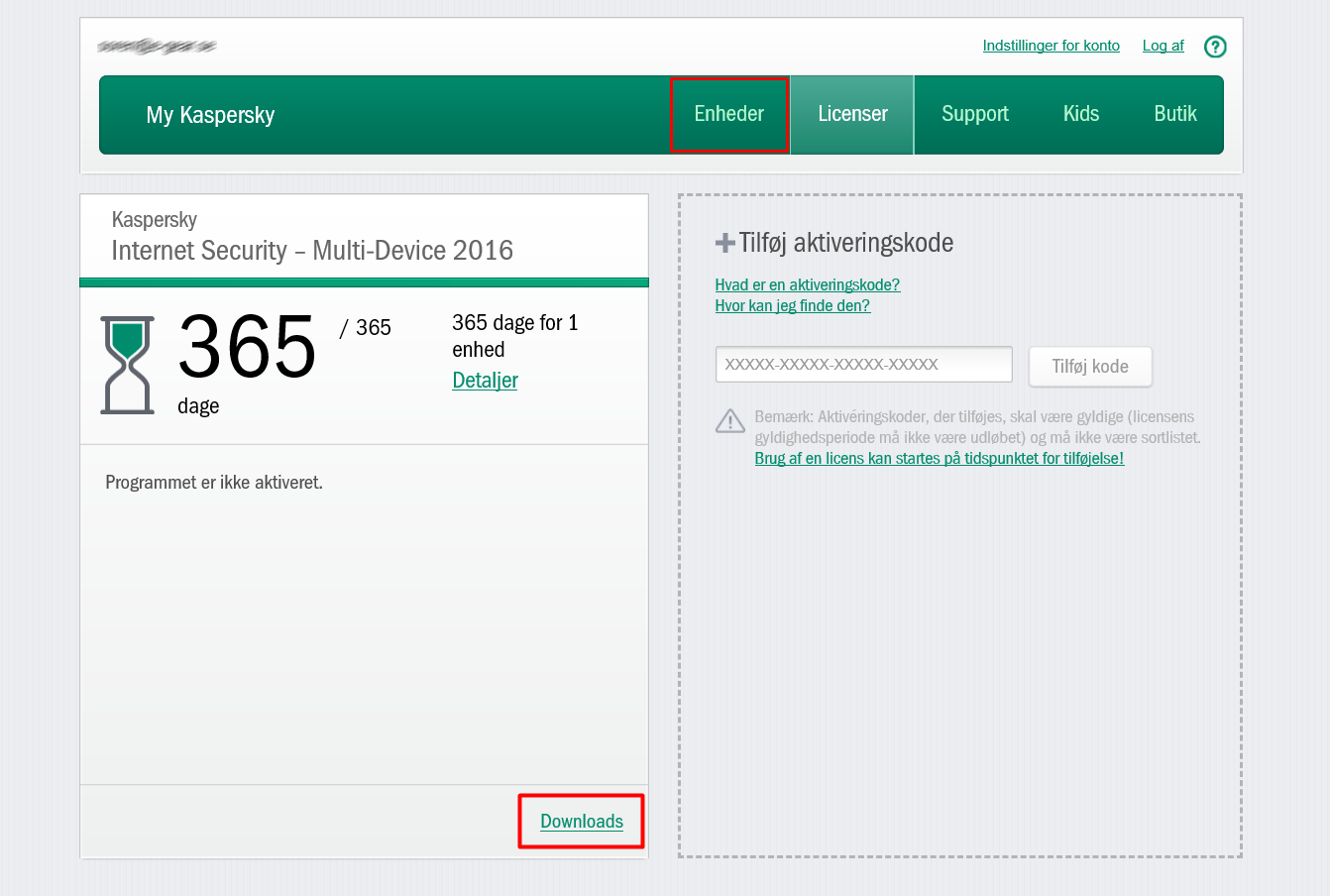
2. Du kan nu se en liste over de enheder der er tilknyttet dit abonnement, samt status for deres beskyttelsestilstand.
Vælg den enhed du ønsker at fjerne fra abonnementet og klik på ”Frakobl enhed”.
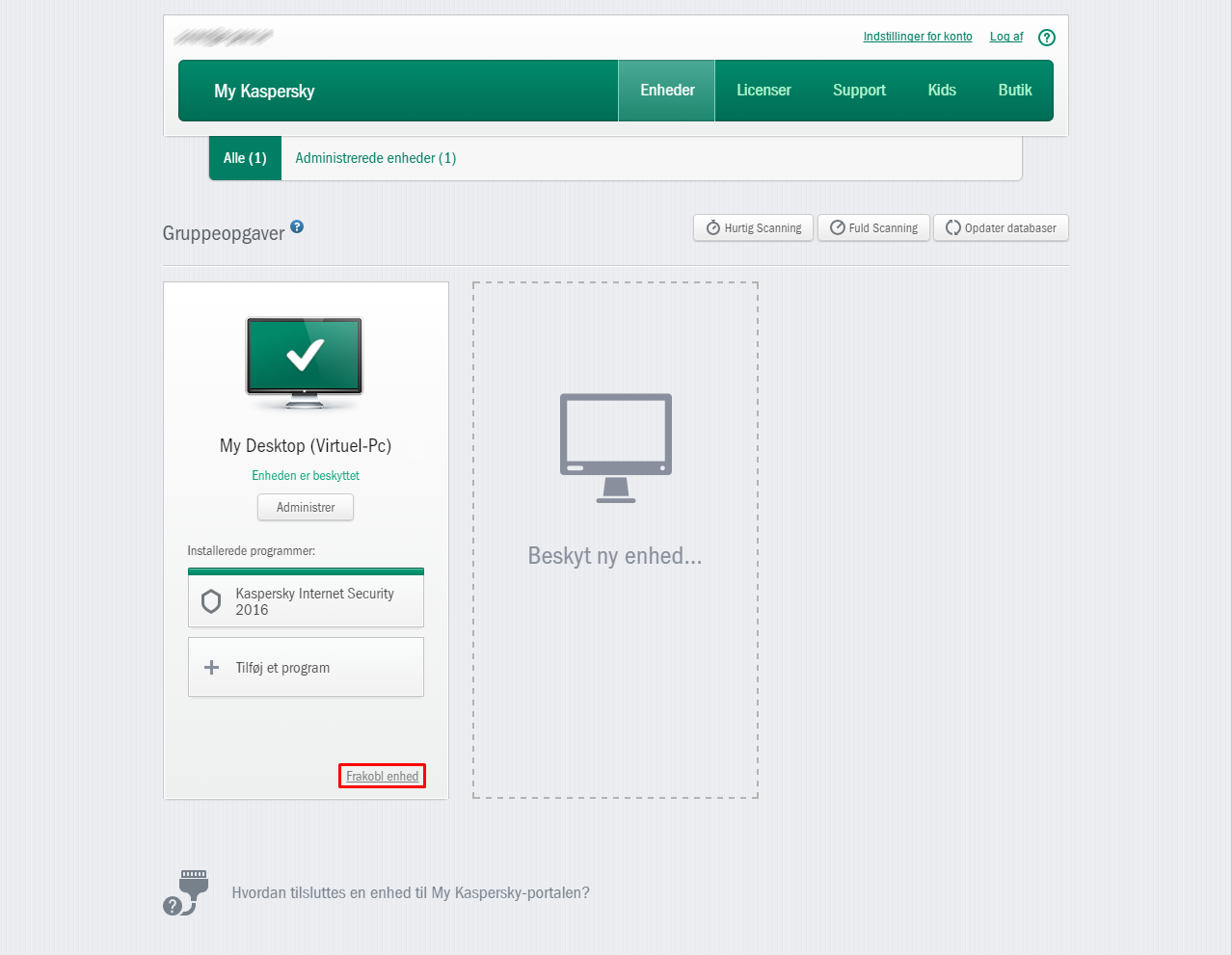
3. For en sikkerheds skyld, så skal du bekræfte dit valg om at fjerne enheden fra abonnementet.
Klik på knappen ”OK” for at bekræfte sletningen.
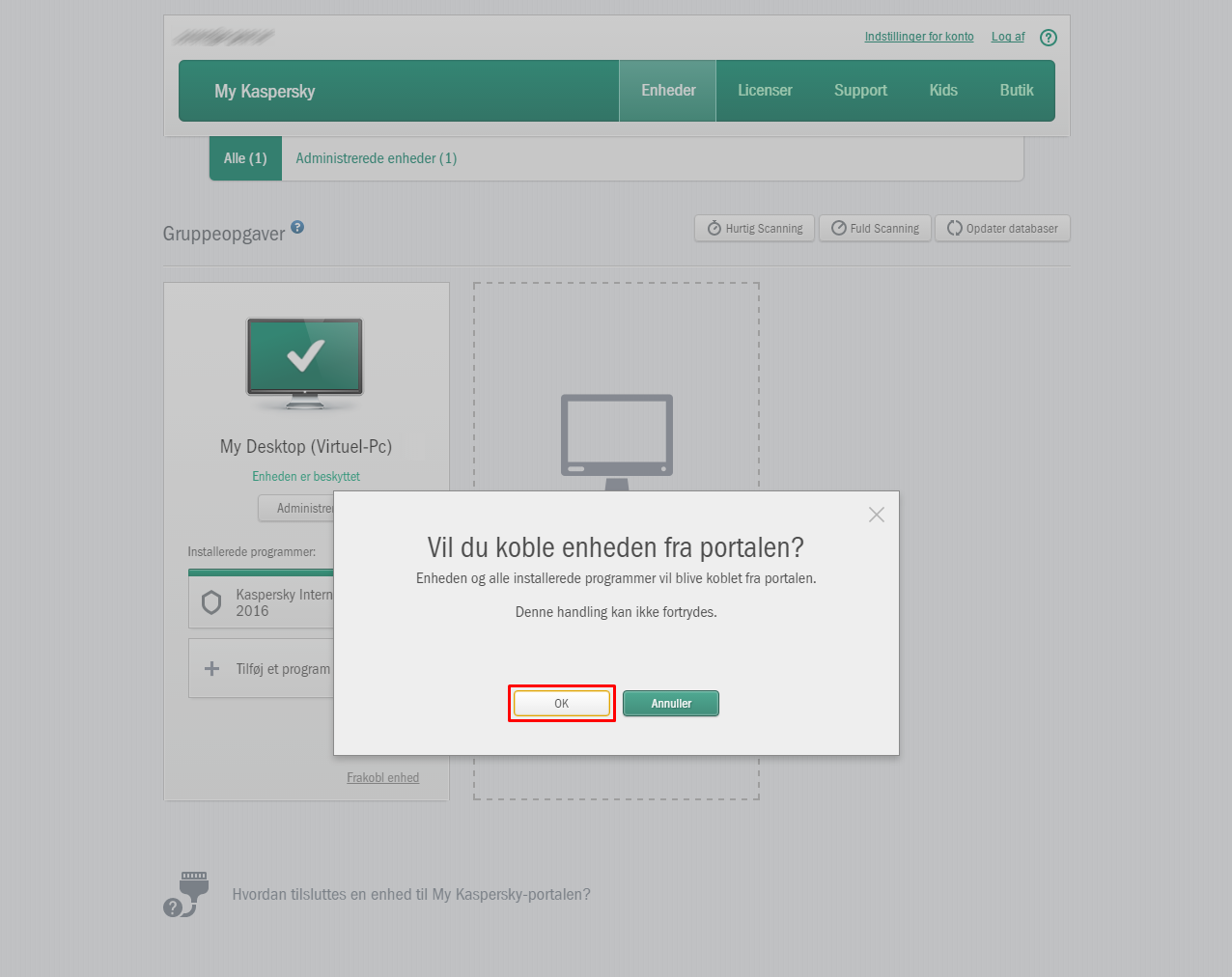
4. Klik på ”Licenser” i topmenuen for at gå tilbage abonnementsoversigten og klik derefter på ”Downloads” under abonnementsoplysningerne for at forsætte til valg af installationsprogram.
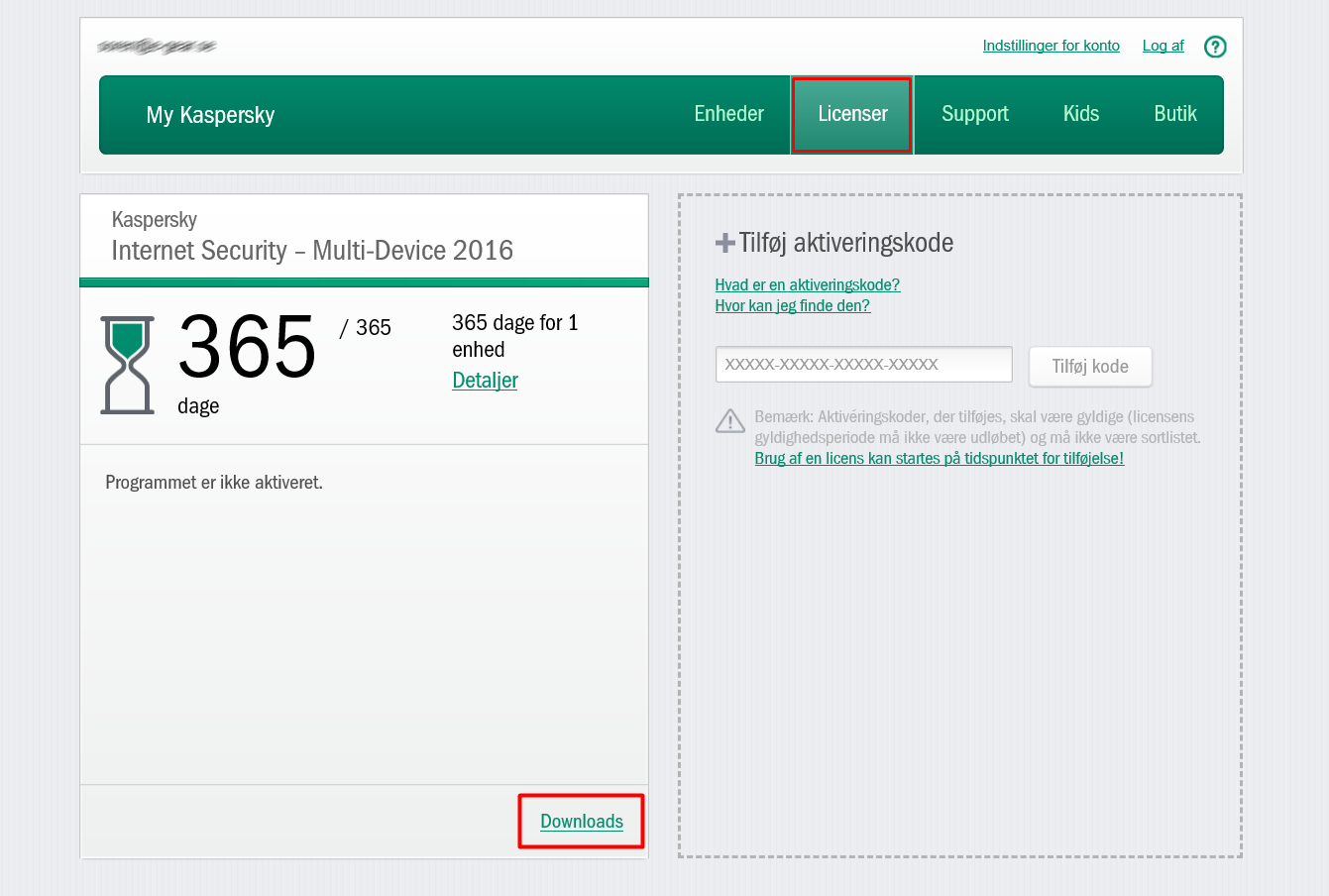
5. Da vi benytter et Multi Device abonnement i denne vejledning, så får vi vist en liste over forskellige platforme vi kan installere vores Kaspersky sikkerhedsprogram på.
Klik på ”Windows” for at hente installationsprogrammet til Windows platformen.
Hvis du anvender Microsoft Internet Explorer eller Edge, så vil du kunne køre installationsprogrammet så snart det er downloadet færdigt ved at klikke på knappen ”Kør”.
Hvis du anvender en anden browser, så skal du downloade installationsfilen som normalt og afvikle den fra din computer ved at dobbelt klikke på filen.
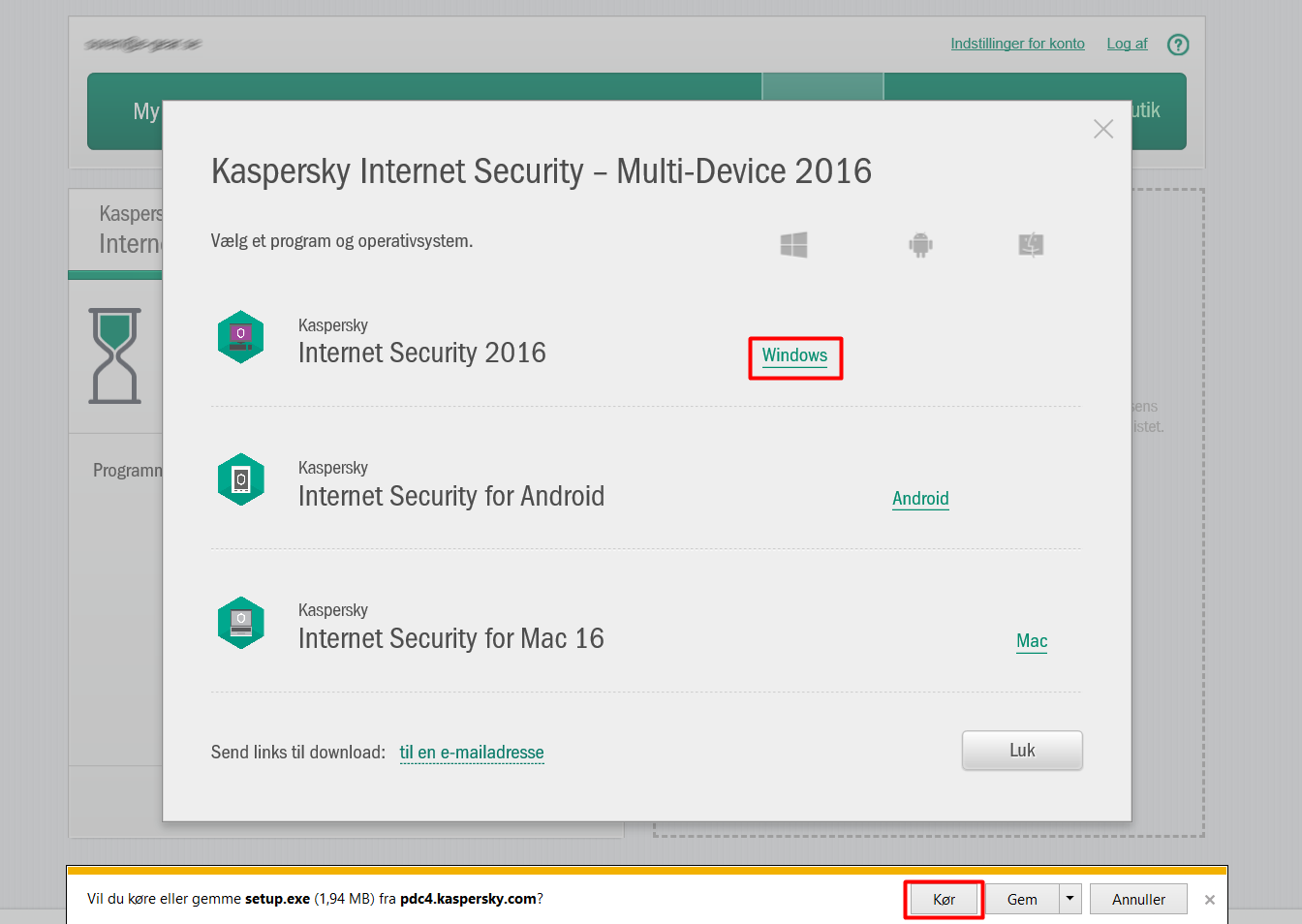
6. Hvis du modtager en sikkerhedsadvarsel med teksten ”Vil du tillade, at følgende program foretager ændringer på computeren?”, så skal du godkende dette ved at klikke på knappen ”Ja”.
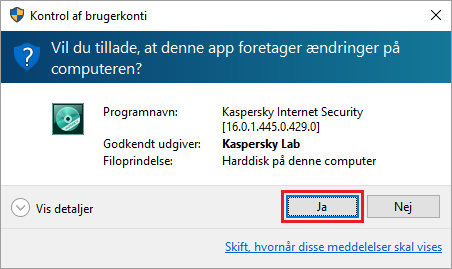
7. Kaspersky er nu klar til at blive installeret på din computer.
Du har mulighed for at deltage i Kaspersky Security Network (KSN) for at beskytte din computer bedre og dette gøres ved at sætte flueben i rubrikken ud for teksten ”Jeg vil gerne deltage i Kaspersky Security Network…”.
Klik på knappen ”Installer” for at forsætte.
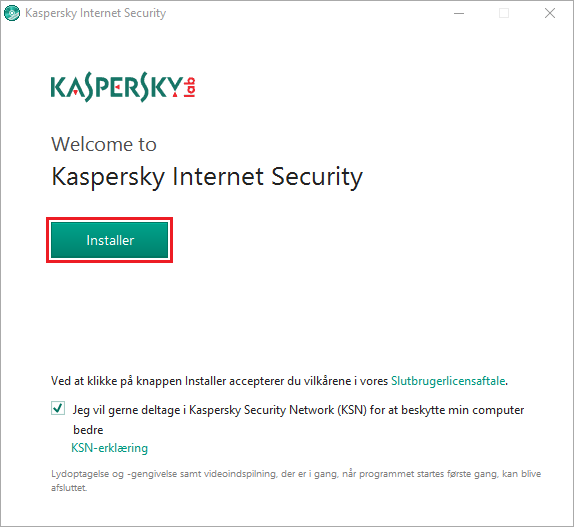
8. Kaspersky sikkerhedsprogrammet bliver nu hentet ned og installeret på din computer.
Dette kan tage op til flere minutter - alt afhængig af hastigheden på din internet forbindelse og din computer.
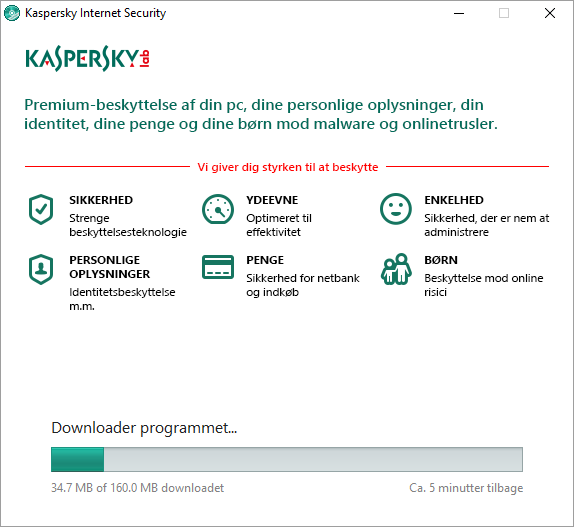
9. Installationen af dit Kaspersky sikkerhedsprogram er nu gennemført og du er nu klar til at starte programmet.
Sæt flueben i rubrikken ud for teksten ”Start Kaspersky…” og klik derefter på knappen ”Afslut”.

10. Inden dit Kaspersky sikkerhedsprogram starter op for første gang, så foretages de sidste indstillinger af systemet og dette kan godt tage lidt tid, så man skal væbne sig med lidt tålmodighed.
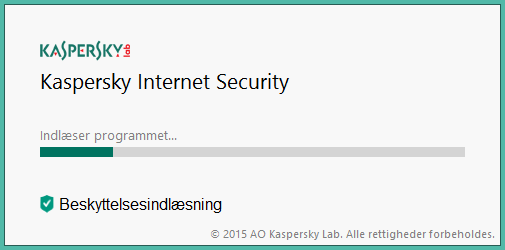
11. Dit Kaspersky program er nu installeret og i nederste højre hjørne af programvinduet er der oplyst hvor mange dage der er tilbage af dit nuværende abonnement.
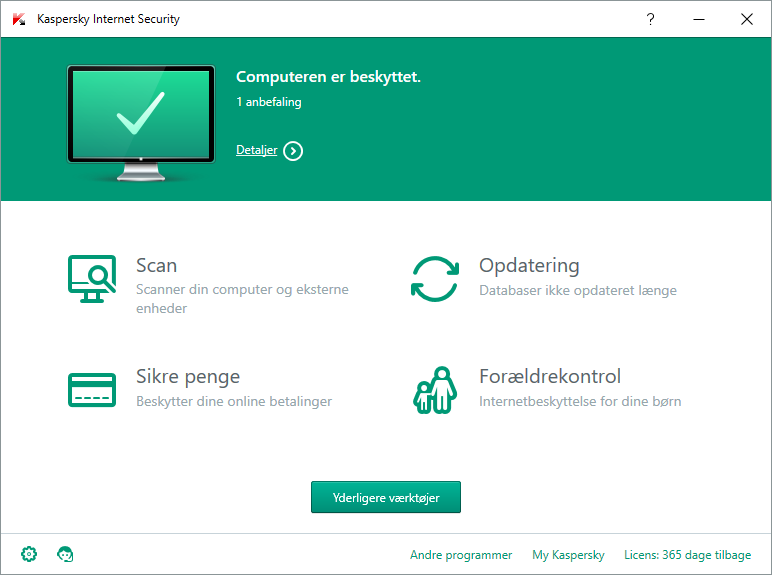
Rigtig god fornøjelse med dit Kaspersky program.
Skulle du have uddybende spørgsmål er du velkommen til at skrive til os på [email protected]












